كيفية العثور على الايفون المسروق أو المفقود حتى لو كان مغلقًا. قد يكون تجربة مزعجة، خاصة إذا كان الجهاز مغلقًا أو تم سرقته. لحسن الحظ، توفر Apple مجموعة من الأدوات والتقنيات التي تساعد في تحديد موقع الهاتف حتى لو كان مغلقًا أو غير متصل بالإنترنت. في هذه المقالة، سنستعرض الخطوات الأساسية التي تتيح العثور على iPhone مفقود أو مسروق باستخدام ميزات Apple المتقدمة مثل “Find My iPhone” و”قفل التنشيط”.
أولًا: كيفية العثور على iPhone باستخدام ميزة “Find My iPhone”
1. تفعيل ميزة “Find My iPhone” مسبقًا
قبل فقدان الهاتف، تأكد من تفعيل ميزة “Find My iPhone” من خلال الخطوات التالية:
- الخطوة 1: انتقل إلى الإعدادات (Settings).
- الخطوة 2: اضغط على اسمك (Apple ID) في أعلى الشاشة.
- الخطوة 3: اختر iCloud.
- الخطوة 4: فعل Find My iPhone وتأكد من تشغيل Send Last Location (إرسال آخر موقع).
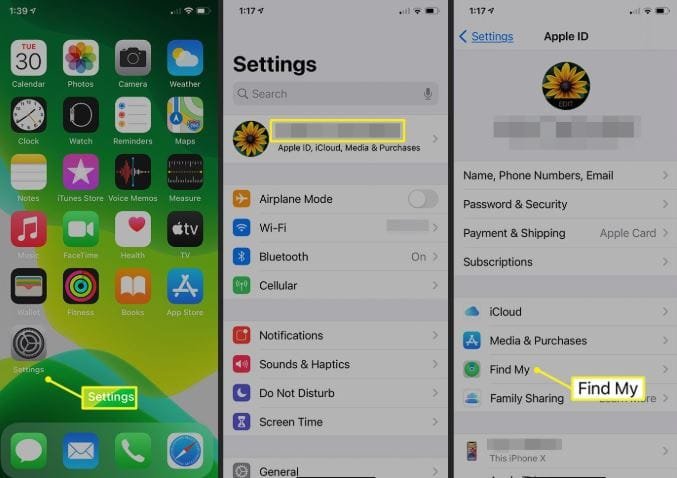
ثانيًا: العثور على iPhone مفقود أو مسروق (حتى لو كان مغلقًا)
1. استخدام تطبيق “Find My” على جهاز آخر
إذا كنت تمتلك جهاز Apple آخر، يمكنك استخدام تطبيق Find My للعثور على iPhone المفقود:
- افتح تطبيق Find My على جهاز iPad أو Mac.
- سجّل الدخول باستخدام Apple ID الخاص بك.
- اختر جهاز iPhone المفقود من قائمة الأجهزة المتصلة بحسابك.
- ستظهر الخريطة لتحديد موقع الهاتف.
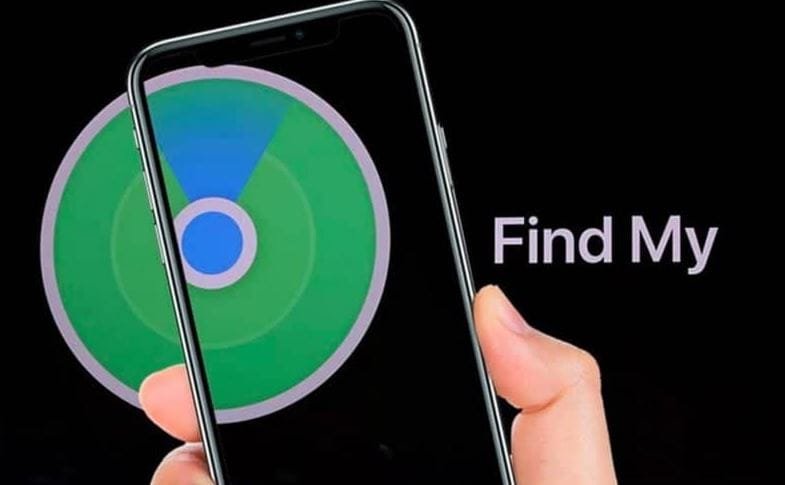
2. العثور على iPhone باستخدام iCloud عبر المتصفح
إذا لم يكن لديك جهاز Apple آخر، يمكنك استخدام أي متصفح:
- انتقل إلى iCloud.com.
- سجّل الدخول باستخدام Apple ID وكلمة المرور.
- اختر Find iPhone من قائمة التطبيقات.
- ستظهر خريطة تعرض الموقع الحالي أو آخر موقع معروف للهاتف.
3. تفعيل “Lost Mode” (وضع الفقدان)
إذا كان هاتفك مفقودًا أو مسروقًا، قم بتفعيل Lost Mode (وضع الفقدان):
- حدد جهازك من تطبيق Find My أو موقع iCloud.
- اضغط على Mark As Lost (تحديد كفقدان).
- أدخل رقم هاتف يمكن للعثورين على الهاتف الاتصال به.
- اكتب رسالة تظهر على شاشة القفل لتقديم معلومات إضافية.
ماذا يحدث بعد التفعيل؟
- سيتم قفل الهاتف تلقائيًا.
- ستتلقى إشعارات إذا تم تحديد موقعه أو اتصاله بالإنترنت.
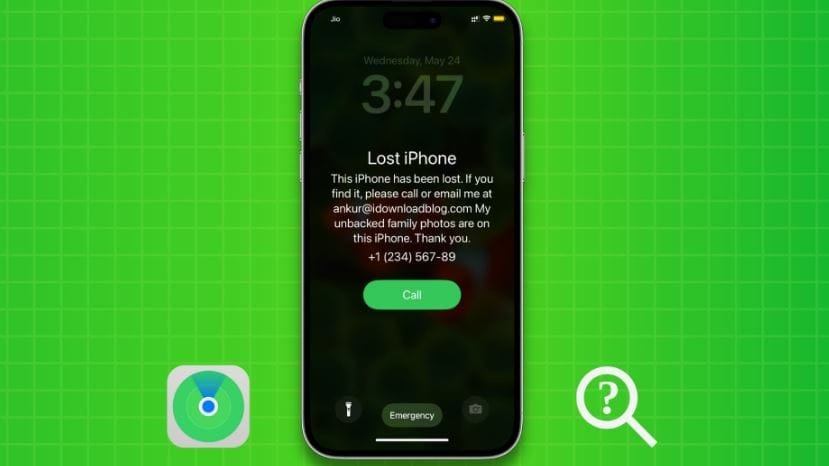
4. تشغيل “Notify When Found” (الإشعار عند العثور عليه)
- في تطبيق Find My، قم بتفعيل خيار Notify When Found (إشعار عند العثور عليه) لتتلقى إشعارًا عند تشغيل الهاتف أو اتصاله بالإنترنت.
ثالثًا: العثور على iPhone حتى لو كان مغلقًا
1. ميزة “Find My Network” (شبكة العثور)
إذا كان جهازك يعمل بنظام iOS 15 أو أحدث، حتى لو كان مغلقًا أو غير متصل بالإنترنت، ستظل ميزة “Find My Network” تعمل، حيث يُرسل الهاتف إشارات بلوتوث مشفرة إلى أجهزة Apple القريبة لتحديد موقعه.
كيفية التحقق من تفعيل Find My Network:
- الإعدادات (Settings) → Apple ID → Find My iPhone → Find My Network (تأكد من تفعيلها).
2. إرسال آخر موقع للهاتف قبل إيقاف التشغيل
إذا كانت ميزة Send Last Location (إرسال آخر موقع) مفعلة، سيرسل الجهاز آخر موقع معروف قبل نفاد البطارية.
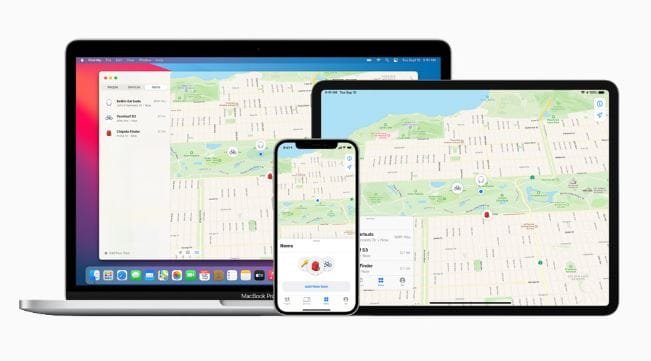
رابعًا: حماية بيانات iPhone المفقود أو المسروق
1. قفل التنشيط (Activation Lock)
- عند تفعيل Find My iPhone، يتم تفعيل ميزة Activation Lock تلقائيًا، مما يمنع أي شخص من استخدام الهاتف أو إعادة ضبطه دون إدخال Apple ID وكلمة المرور الخاصة بك.
2. حذف بيانات الجهاز عن بُعد
- إذا كنت تعتقد أن جهازك لن يُستعاد، يمكنك حذف البيانات عن بُعد:
- من تطبيق Find My أو موقع iCloud.
- حدد جهاز iPhone واضغط على Erase iPhone (مسح iPhone).
- ستُحذف جميع البيانات، وستظل ميزة Activation Lock قيد التفعيل، مما يجعل الهاتف عديم الفائدة للسارق.
خامسًا: إجراءات إضافية بعد فقدان iPhone
- إبلاغ الشرطة: قد تحتاج إلى الإبلاغ عن السرقة وتقديم الرقم التسلسلي للجهاز (IMEI).
- إخطار مشغل الشبكة: اطلب من مزود الخدمة تعطيل بطاقة SIM لمنع الاستخدام غير المصرح به.
- تغيير كلمات المرور: قم بتغيير كلمات المرور لحساباتك المهمة مثل البريد الإلكتروني والخدمات المصرفية.
- متابعة الحالة عبر Apple Support: تواصل مع دعم Apple للحصول على مزيد من المساعدة.
سادسًا: نصائح لتجنب فقدان iPhone في المستقبل
- تفعيل “Find My iPhone” دائمًا.
- استخدام كلمات مرور قوية وحماية الشاشة بكلمة مرور.
- تمكين المصادقة الثنائية (Two-Factor Authentication).
- الاحتفاظ بنسخ احتياطية منتظمة للبيانات.
- تحديث نظام التشغيل iOS باستمرار للحصول على آخر ميزات الأمان.
خاتمة
كيفية العثور على الايفون المسروق أو المفقود حتى لو كان مغلقًا أمرًا ممكنًا بفضل تقنيات Apple المتقدمة مثل “Find My iPhone”، “Lost Mode”، و”Find My Network”. تفعيل هذه الميزات وتحديث النظام بانتظام يحمي بياناتك الشخصية ويزيد من فرص استعادة جهازك بسرعة وأمان.